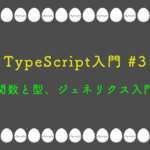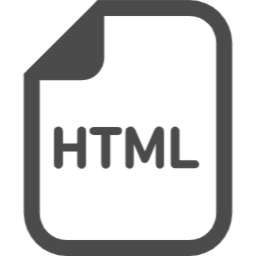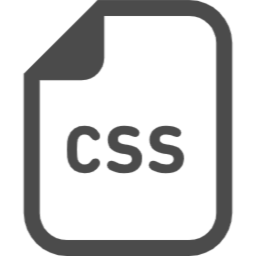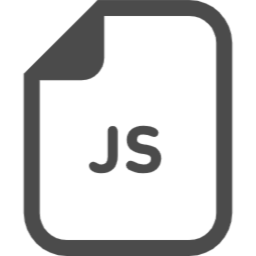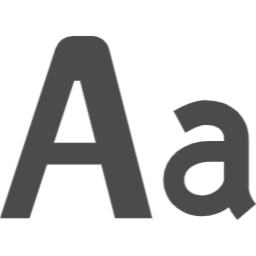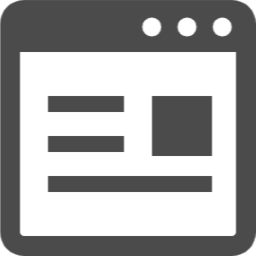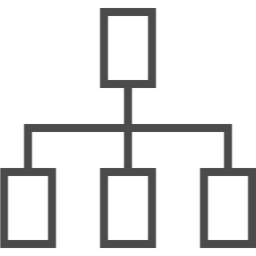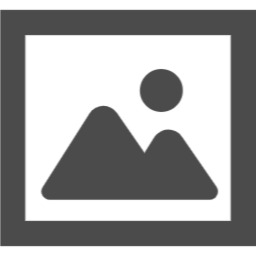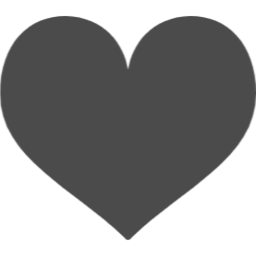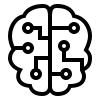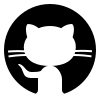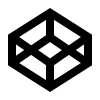プログラミングを学び始めた方や、フロントエンド開発からバックエンド開発に挑戦したい方にとって、Node.jsは非常に魅力的な選択肢です。
しかし、「Node.jsって何?」「どうやって始めればいいの?」という疑問を持つ方も多いはず。
この記事では、完全初心者の方でも理解できるように、Node.jsの基本概念から環境構築まで、丁寧に解説していきます。
前提知識
- javascriptの基本を学習済み
- linuxコマンドの学習済み
- 開発環境として vscode や cursor などのテキストエディタが使える
Contents
🤔 Node.jsとは?学習のための基礎知識
そもそもJavaScriptって何だった?
Node.jsを理解するために、まずはJavaScriptについて簡単に振り返ってみましょう。
従来のJavaScriptは、主にWebページを動的にするためのプログラミング言語でした。
ブラウザの中でしか動かない
↓
ボタンをクリックしたときの動作
ページの要素を変更する
フォームの入力チェック
などNode.jsの登場で何が変わったの?
Node.jsは、2009年に登場した「JavaScriptをブラウザの外でも実行できるようにする環境」です。
ブラウザの"外"でも JavaScript が動く!
↓
1) サーバー側のプログラムが書ける
2) ファイル操作ができる
3) データベースと連携できる
4) Web API が作れる身近な例で理解してみよう
飲食店に例えると:
- フロントエンド(JavaScript): お客さんが見えるメニューや注文画面の処理
- バックエンド(Node.js): 厨房での料理作り、在庫管理、売上計算の処理
Node.jsがあることで、JavaScriptだけで「お客さん向けの画面」も「裏側の処理」も両方作れるようになったのです。
✨ Node.jsの特徴とメリット
ポイントは4つあります。
- 学習コストが低い
- 高いパフォーマンス
- 豊富なライブラリ
- フルスタック開発が可能
1. 学習コストが低い
既にJavaScriptを知っている方なら、新しい言語を覚える必要がありません。
//ブラウザで書いていたJavaScript
console.log("Hello World");
// Node.jsでも同じように書ける!
console.log("Hello World");2. 高いパフォーマンス
Node.jsは非同期処理が得意で、多くのリクエストを効率的に処理(並列処理)できます。
厳密な意味では並列処理(parallel processing)はしていません。ただし、「並行処理(concurrent processing)」はしています。
例:レストランの注文処理
従来の方法:
注文1を完全に処理 → 注文2を処理 → 注文3を処理...
Node.jsの方法:
注文1,2,3を同時に受付(並列処理) → 完成したものから順番に提供3. 豊富なライブラリ
npm(Node Package Manager)には50万以上のパッケージがあり、いろんなアプリに使えそうなパーツを自分で再発明をする必要がありません。
車に例えると、いろんな車で共通で使える「車輪」などのような部品のイメージです。
パッケージにはライブラリと呼ばれるプログラムのパーツを複数まとめて管理できるので、よく使うわれる機能を自分で開発する手間が省け生産性が上がる。
4. フルスタック開発が可能
フロントエンドもバックエンドも JavaScript で統一できるため、Webアプリの開発効率が向上します。
🌟 Node.jsでできること
代表的なものとしては、以下の4点が実現できます。
- Webアプリケーション開発
- API開発
- ツール開発
- リアルタイム通信
1. Webアプリケーション開発
- ブログサイト
- ECサイト
- SNSアプリ
- 管理画面
2. API開発
- モバイルアプリ用のデータ提供
- 他システムとの連携
- マイクロサービス
3. ツール開発
- ビルドツール(webpack、Viteなど)
- CLIツール
- 自動化スクリプト
4. リアルタイム通信
- チャットアプリ
- ライブ配信サイト
- オンラインゲーム
💻 Node.jsの環境構築!インストールからプロジェクト作成まで
さあ、実際にNode.jsを使えるようにセットアップしてみましょう!
Step 1: Node.jsのインストール
Windows・macOSの場合
- 公式サイトにアクセス https://nodejs.org/
- LTS版をダウンロード
- 「LTS」は Long Term Support の略で、安定版のことです
- 初心者の方は迷わずLTS版を選びましょう
- インストーラーを実行
- ダウンロードしたファイルを実行
- 基本的に「次へ」を押していけばOK
インストール確認
ターミナル(コマンドプロンプト)を開いて、以下のコマンドを実行してください:
node --versionもし、ターミナル(コマンドプロンプト)が、そもそも わからない方はlinuxコマンド学習を先に済ませてください。
バージョン番号が表示されれば、インストール成功です!
v20.9.0 # このような表示が出ればOKStep 2: npmの確認
Node.jsをインストールすると、npmも一緒にインストールされます。
npm --version10.1.0 # このような表示が出ればOKStep 3: 初めてのNode.jsプログラム
1. 作業フォルダを作成
mkdir my-first-nodejs
cd my-first-nodejs“my-first-nodejs”はプロジェクトのフォルダ名です。同じ名前でなくても良いです。任意の名前をつけてください。
2. JavaScriptファイルを作成
プロジェクト内にhello.jsという名前でファイルを作成し、以下のコードを書いてください:
// hello.js
console.log("Hello, Node.js!");
console.log("私の初めてのNode.jsプログラムです!");
// 簡単な計算もしてみよう
const a = 10;
const b = 20;
console.log(`${a} + ${b} = ${a + b}`);3. プログラムを実行
ターミナルで以下のコマンドを実行すると作成したjsのプログラムが実行されます。
node hello.js以下のような出力がターミナルの表示されれば成功です!
Hello, Node.js!
私の初めてのNode.jsプログラムです!
10 + 20 = 30Step 4: package.jsonファイルの作成
Node.jsプロジェクトでは、package.jsonというファイルでプロジェクトの情報を管理します。
以下のコマンドを実行してください。
npm initいくつか質問が表示されますが、初めての場合はすべてEnterキーを押して初期値で問題ありません。
作成されたpackage.jsonの中身を見てみましょう:
{
"name": "my-first-nodejs",
"version": "1.0.0",
"description": "",
"main": "hello.js",
"scripts": {
"test": "echo \"Error: no test specified\" && exit 1"
},
"author": "",
"license": "ISC"
}🚀 次へのステップアップ
Node.jsの環境構築ができたら、次は以下のことに挑戦してみましょう:
1. 基本的なモジュールを学ぶ
// ファイル操作
const fs = require('fs');
// HTTP サーバー
const http = require('http');fsを使ってファイル操作したり、httpを使ってウェブサーバーとして、Webページを公開できたりできます。
次回の記事以降で具体的な解説をします。
2. 簡単なWebサーバーを作る
以下のコードをhello.jsに書いて実行してみましょう。
const http = require('http');
const server = http.createServer((req, res) => {
res.writeHead(200, { 'Content-Type': 'text/plain; charset=utf-8' });
res.end('Hello, Node.js サーバー!');
});
server.listen(3000, () => {
console.log('サーバーが http://localhost:3000 で起動しました');
});ターミナルに「サーバーが http://localhost:3000 で起動しました」とメッセージが出たら、ブラウザーでアクセスしてみてください。’Hello, Node.js サーバー!’の内容がページとして表示されているのが確認できます。
3. Expressフレームワークを学ぶ
より簡単にWebアプリケーションを作れるExpressという便利なツールがあります。
このシリーズが終わったら、Express入門も作成する予定です。
*サーバーの停止は、ターミナルで「ctrl + c」 か 「command + c」 で停止できます。
4. データベースと連携する
MongoDB や MySQL などのデータベースと接続して、データの保存・取得ができるようになります。
🎯 よくある質問とトラブルシューティング
Q1: 「node」コマンドが認識されません
原因: Pathが通っていない可能性があります。
解決策:
- Node.jsを再インストールしてみる
- ターミナルを再起動してみる
- 環境変数PATHにNode.jsのパスが含まれているか確認
Q2: どのバージョンを選べばいいですか?
答え: 初心者の方は迷わずLTS版を選んでください。
- LTS版:安定している、長期サポート、初心者向け
- Current版:最新機能、実験的、上級者向け
Q3: エラーが出て実行できません
よくあるエラーとその対処法:
# ファイルが見つからない場合
node: cannot open file 'hello.js': No such file or directory
→ ファイル名やパスを確認してください
# 権限エラーの場合
permission denied
→ 管理者権限で実行するか、ファイルの権限を確認してください🎉 まとめ
この記事では、Node.jsの基本概念から環境構築まで解説しました。
重要なポイント:
- Node.jsはJavaScriptをサーバー側で実行できる環境
- 学習コストが低く、高パフォーマンス
- フロントエンドもバックエンドも統一できる
- 環境構築は公式サイトからLTS版をダウンロードするだけ
Node.jsは非常に人気があり、求人数も多い技術です。
ここから一歩ずつ学習を進めて、素晴らしいアプリケーションを作ってみてください!
次回予告: 次の記事では、Node.jsのコアモジュールを使って、ファイル操作や簡単なWebサーバーの作り方を解説します。お楽しみに!
シリーズ記事
第1回: Node.jsとは?環境構築の実践-インストールからプロジェクト作成まで ← 今回
第2回:コアモジュール基礎:ファイル操作とWebサーバー
第3回: イベント駆動プログラミング
第4回: ストリーム処理をマスターする
第5回: 堅牢なエラーハンドリング
第6回: パフォーマンス最適化テクニック